Windows11を元のWindows10に戻す方法

Windows11(ウィンドウズイレブン)が2021年10月に正式にリリースされました。
まだリリースされて日が浅いため、Windows11にアップグレードをしたら動作が不安定になったというお声をよくききます。
パソコン動作が不安定になっても慌てないでください!
アップグレードした日から10日以内でしたら、元のWindows10に戻す事ができます。
又、10日を過ぎてしまった場合にも、事前にUSBメモリなどにインストールメディアを作成したうえで、クリーンインストールを行うことでWindows 10へ戻すことができます。
※10日以内でも戻せない場合もあるそうなので、特別な必要性がなければ早急にWindows11にアップグレードをしなくてもよろしいかと思います。
アップグレード10日以内、Windows11からWindows10に戻す方法
①「スタートボタン」をクリックし「設定」をクリックします。
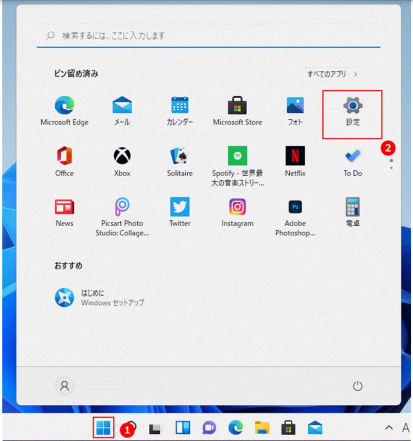
②「システム」の「回復」をクリックします。
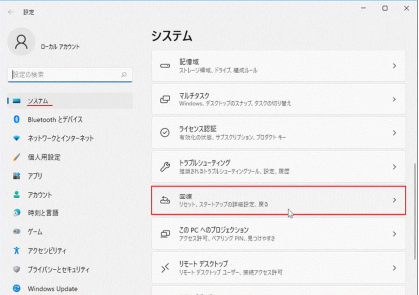
③「復元」ボタンをクリックすると準備が表示されますのでしばらく待ちます。
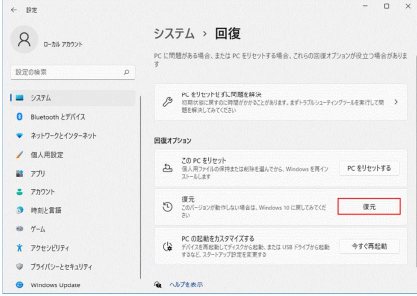
④準備が出来たら、「Windows10に復元する」画面が表示されます。

⑤「アップデートをチェックしますか?」と表示されたら「行わない」をクリックします。
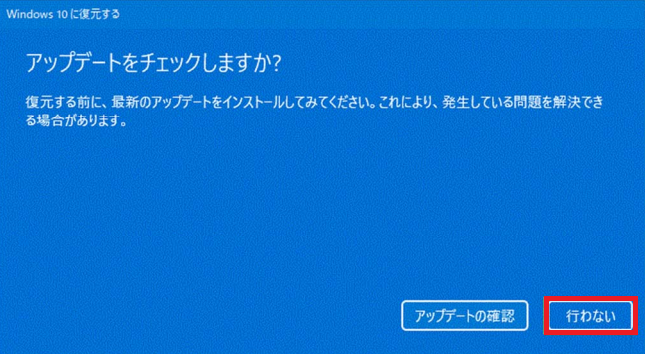
⑥「知っておくべきこと」が表示されたら、「次へ」をクリックします。
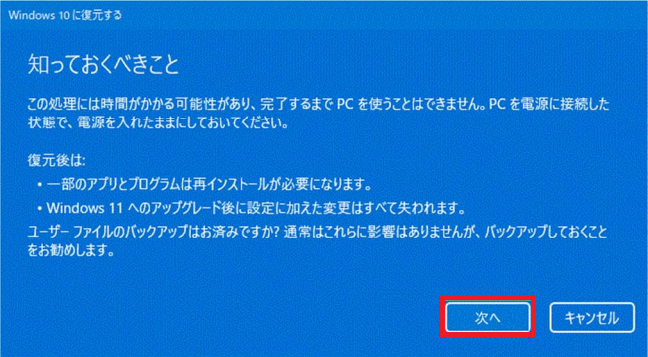
⑦「ロックされないようにご注意ください」が表示されたら、「次へ」をクリックします。
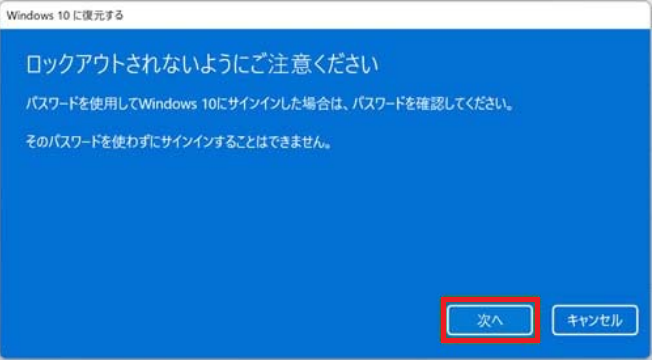
⑧「Windows11をお試しいただきありがとうございます」が表示されたら「Windows10に復元する」ボタンをクリックします。
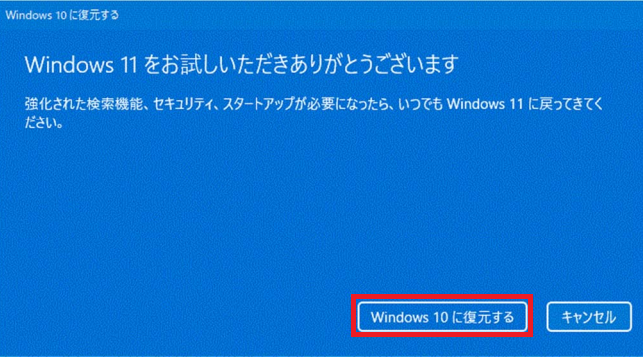
⑨再起動後に「以前のバージョンのWindowsを復元しています」と表示されます。
この作業は時間がかかりますのでしばらく待ちます。
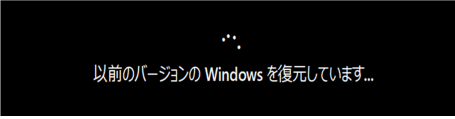
⑩サインインして、正常に以前の Windows10 のホーム画面が表示されれば、Windows10 復元ダウングレードは完了です。
Windows 10のサポート終了は2025年10月14日です。
まだ時間がありますので、Windows11の動作が安定するまではそのままWindows10を使う事をお勧めします!
次回はWindows11にアップグレードして起動出来なかった場合の対処方法を紹介します。 お楽しみに☆
担当:角
————————————————————–
リングロー株式会社では、今回のようなIT機器に関するご相談を承っております。
オフィスソフト・プリンター・デジカメ等どんなお問い合わせでも大丈夫です。
ご相談・お問い合わせはサポートセンターまでお電話ください!
▼よくいただくお問い合わせ
・オフィスソフトの使い方がわからない
・プリンターを購入したものの、接続方法がわからない
・スマホの写真をパソコンに取り込みたい
・突然、ネット接続が切れてしまった
・キーボードが反応しなくなってしまった
・オンライン会議への参加方法がわからない
また、何度でも電話・メールのご相談可能で無期限の保証もセットになった中古パソコン「R∞PC(アールピーシー)」も販売しています。
「R∞PC」に関するご質問もお気軽にご連絡ください。
【サポートセンター】
受付:10:00~17:00(月~金/祝日含む)
TEL:0120-956-892
詳細は以下の画像をクリック↓

関連記事
-

-
パソコンの動作を軽くする方法(Windows 7編)
みなさんはパソコンを使用している内に、なんとなく動作が重くなってきたと感じることはありますか
-

-
知られざる年賀状作成ソフトの活用法とお勧めソフト5選
いつの間にか蝉の鳴き声が消え、夕方には虫が鳴き始め、少し秋めいてすごしやすくなってきました
-
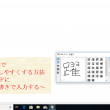
-
Windows10で文字入力をしやすくする方法~IMEパッドに手書きで入力する~
人の名前や地名など、普段使わない漢字を出したいとき、読み仮名で変換をしてもなかなか出てこず、困っ
-

-
Windowsのフォト機能が意外と使えるんです!②
以前、Windows(ウィンドウズ)のフォト機能を使ってスライドショーを作る方法をご紹介し
-

-
1903更新後のポインターのカラー変更
前回は更新プログラムの「Windows10 Version 1903」更新後のポインターの大きさ
-

-
デスクトップPCが起動しない?!
届いたばかりのデスクトップPC。さあ、いざ起動しよう!とモニタやキーボードなど接続したけれ
-

-
【WPS Office】Spreadsheets行と列のサイズ変更方法①
WPS Office (ダブリューピーエスオフィス)に、Spreadsheets(スプレッ
-

-
ダブルクリックをシングルクリックに変更する方法
皆さん、いつもファイルやアプリをカチカチッとダブルクリックして開いていませんか? 人によっては、
-

-
パソコン雑学~マウスの移動距離にも単位がある~
今回はパソコンにまつわる面白知識を紹介していきます。以前にも、キーボード配列についての面白
-

-
「ファンクションキー」を使ってみよう!③【F3】キー
使いこなせると便利なファンクションキー。今回は【F3】キーの使い方、そして色々な検索方法に
- PREV
- 「ファンクションキー」を使ってみよう!②【F2】キー
- NEXT
- ガラケーが使えるのはいつまで!?









